PS如何平铺图片和网页设计切图?
溜溜自学 平面设计 2022-05-19 浏览:559
大家好,我是小溜,我对PS不熟悉,顺便查了下PS如何平铺图片,顺便分享一下,让大家更容易了解,这里我用Photoshop CS4演示下。顺便说下网页设计切图的基础。希望本文内容对大家有所帮助。
想要更深入的了解“PS”可以点击免费试听溜溜自学网课程>>
工具/软件
硬件型号:华硕无畏15
系统版本:Windows7
所需软件:PS CS4
方法/步骤
第1步
打开一张图片,编辑>定义图案,命名后确定。
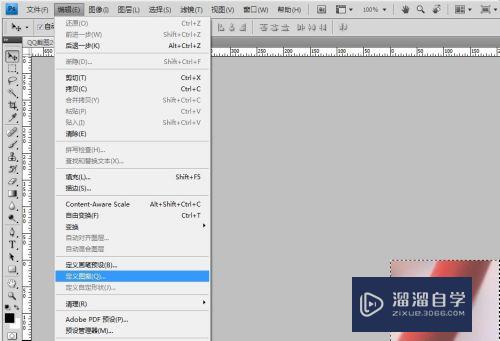
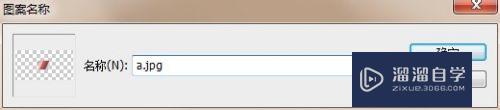
第2步
编辑>填充,选择使用图案,自定义图案。
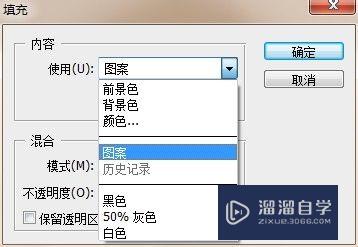
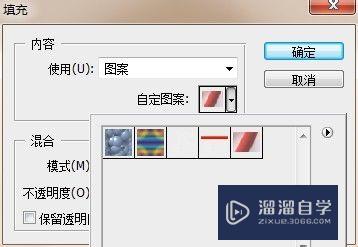
第3步
确定后,在新建的较大图层上可看到效果。

第4步
如果网页设计切图,一般PS单位和标尺统一单位为‘PX’,编辑>首选项>单位与标尺。
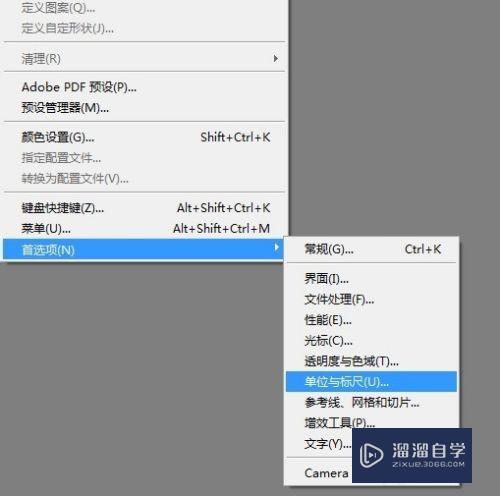
第5步
快捷键F8显示信息窗口,可在窗口>信息打开。
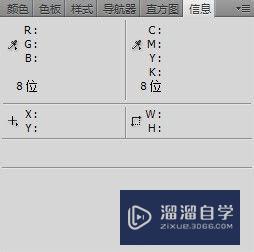
第6步
Ctrl+R打开标尺,Ctrl+;打开参考线。
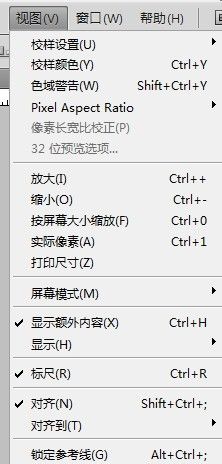
第7步
网页图片如果要小于多少kb和保证图片显示质量可以选择(Web和设备所有格式)和(存储为)。
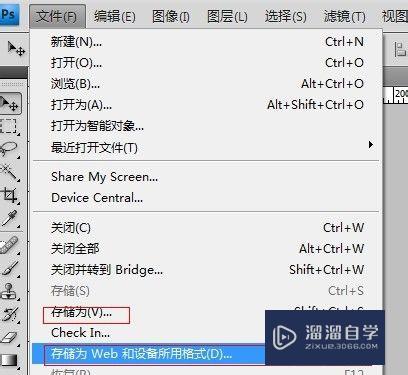
注意/提示
好了,以上就是“PS如何平铺图片和网页设计切图?”这篇文章全部内容了,小编已经全部分享给大家了,还不会的小伙伴们多看几次哦!最后,希望小编今天分享的文章能帮助到各位小伙伴,喜欢的朋友记得点赞或者转发哦!
相关文章
距结束 06 天 12 : 07 : 24
距结束 00 天 00 : 07 : 24
首页










